Понимание различий между стандартами Thunderbolt 3, Thunderbolt 4, USB4
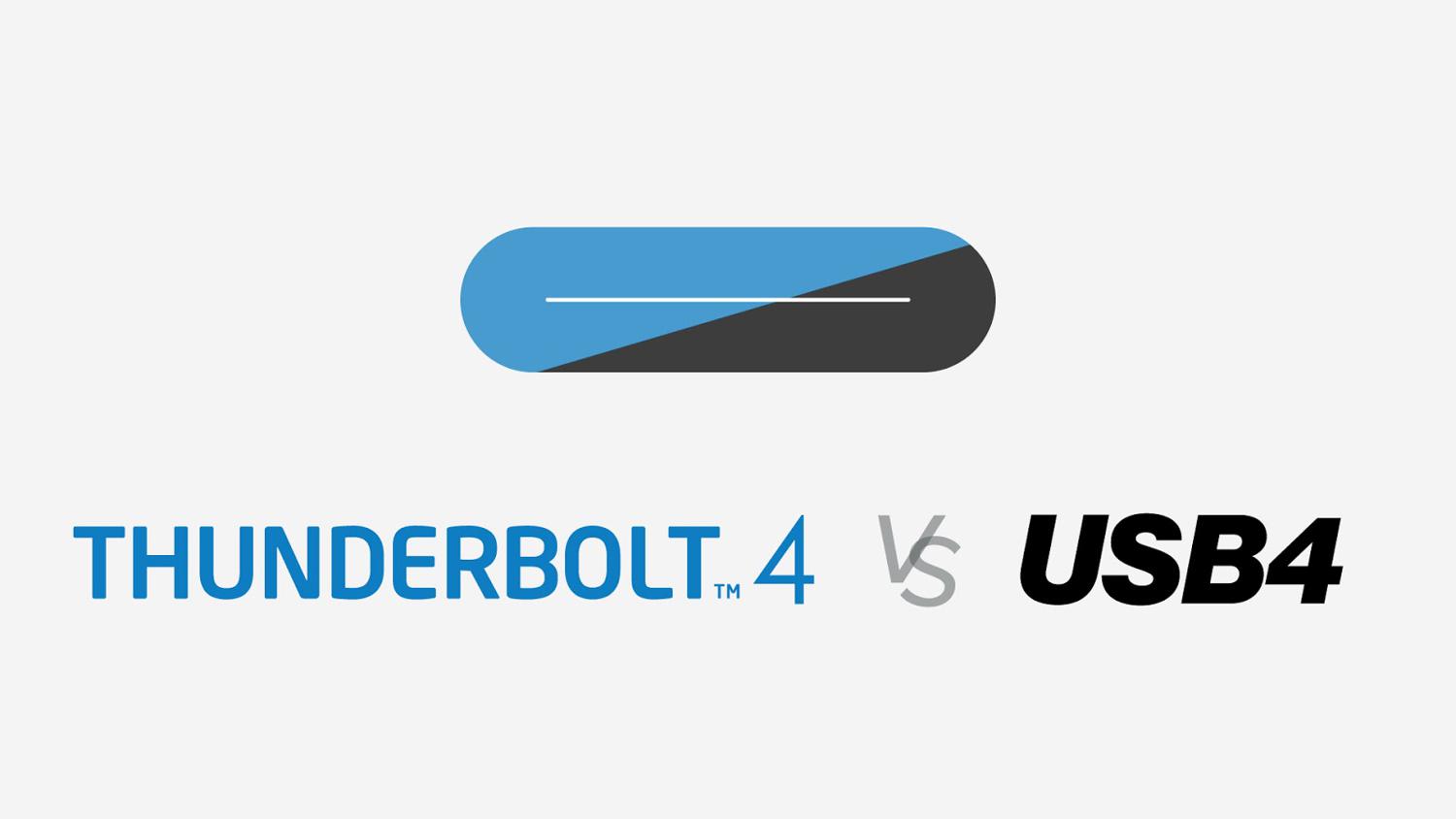
Если вы использовали компьютеры до USB, вы помните довольно большие последовательные разъемы. Они были забиты зубами, и у вас никогда не было нужного кабеля. Универсальная последовательная шина, или USB, призвана сделать разъемы более универсальными. За последние 25 лет у USB появилось несколько типов подключения:
Тип-A: тонкое прямоугольное соединение известно двумя вещами: это наиболее широко используемый тип USB и то, что оно всегда перевернуто при первой попытке подключить его.
Тип-B: в основном квадратное соединение, часто встречающееся на более крупных периферийных устройствах, таких как принтеры и док-станции USB.
Mini и Micro USB: однонаправленные и обычно используются на небольших или мобильных устройствах.
Type-C: новейший стандарт USB овальной формы. Он маленький, обратимый и, как известно, вызывает немало путаницы у потребителей.
Thunderbolt (начиная с 3): использует стандарт соединения Type-C, но технически это не USB.
Итак, от Type-A до Type-C, наконец-то USB стал универсальным разъемом? Не совсем. Хотя USB и Thunderbolt приняли соединение Type-C, то, что они с ним делают, все еще может немного сбивать с толку.
В чем разница между Thunderbolt 3 и Thunderbolt 4?
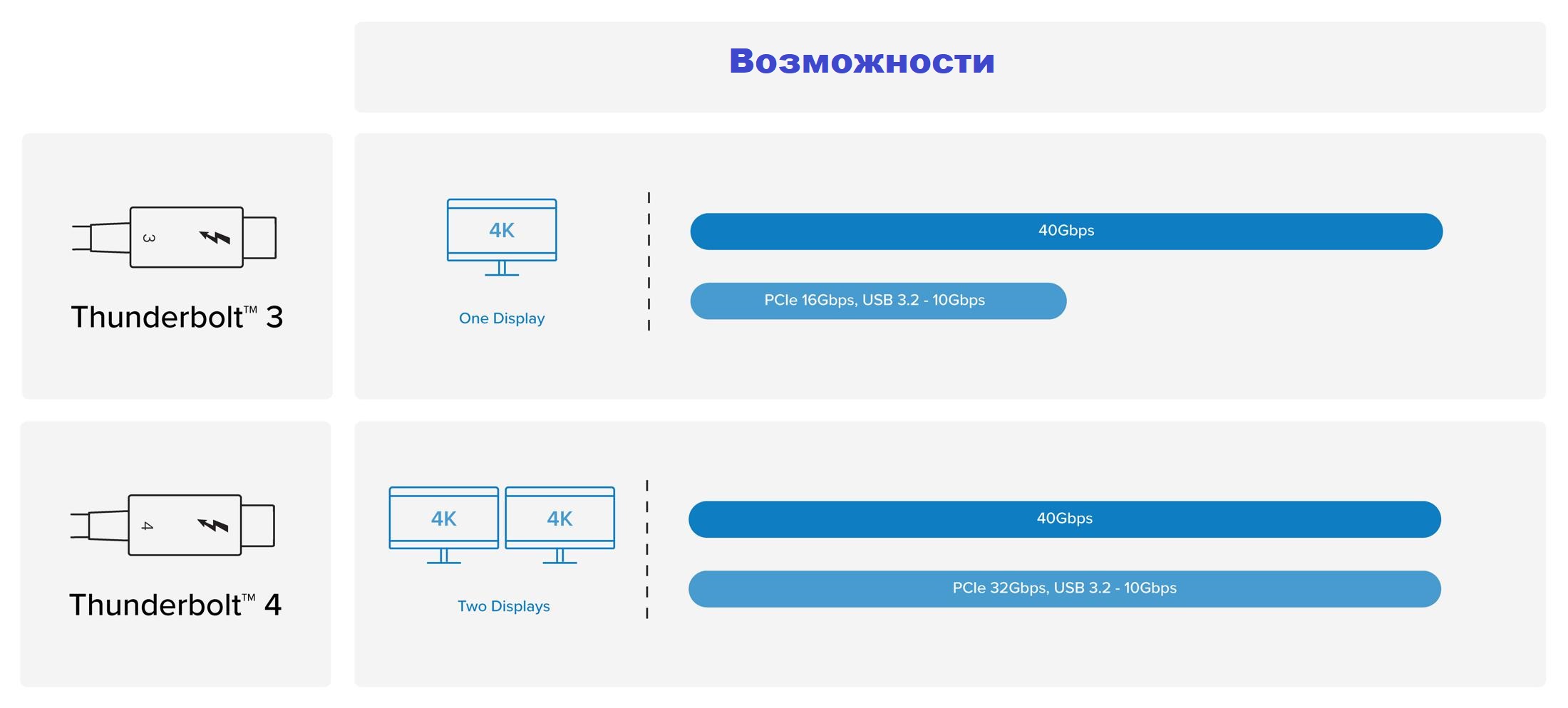
На первый взгляд их трудно отличить друг от друга. Оба используют стандартный разъем USB-C, и оба имеют максимальную скорость 40 Гбит/с. Теоретически устройство Thunderbolt 3 должно уметь делать почти все, что может делать устройство Thunderbolt 4. Еще не запутались? Ты не одинок.
Мы уже установили, что USB изначально был задуман для борьбы с путаницей при подключении. Итак, как же помогает добавление Thunderbolt? Это не так. По крайней мере, не сначала.
По сравнению с версией 3, для сертификации Thunderbolt 4 требуется гораздо более строгий набор возможностей. Взять, к примеру, видео. Каждый ноутбук с Thunderbolt 4 поддерживает два дисплея 4K или один дисплей 8K. Напротив, Thunderbolt 3 требуется только для поддержки одного монитора 4K. Таким образом, некоторые порты Thunderbolt 3 поддерживают два дисплея с разрешением 4K или даже один с разрешением 8K, в то время как другие поддерживают только один монитор 4K. Это дает производителю больше гибкости при проектировании и сборке, но также сильно сбивает с толку покупателя.
Аналогичные тенденции можно увидеть и в передаче данных. Thunderbolt 4 требует PCIe на 32 Гбит/с для скорости хранения до 3000 МБ/с. Удвойте минимальные требования Thunderbolt 3.
В отличие от Thunderbolt 3, возможность разбудить компьютер встряхиванием мыши или нажатием клавиатуры теперь является стандартной для док-станций Thunderbolt 4. Небольшое требование, но оно избавляет конечного пользователя от большого раздражения.
Thunderbolt 4 также усердно работает над обеспечением безопасности ваших данных, требуя защиты прямого доступа к памяти (DMA) на основе Intel VT-d.
Мы в компании Plugable очень довольны поддержкой док-станций с четырьмя портами Thunderbolt 4 и универсальными кабелями 40 Гбит/с длиной до 2 метров.
Thunderbolt 4 полностью совместим с предыдущими поколениями периферийных устройств Thunderbolt и USB, хотя вам необходимо учитывать различные типы разъемов.
В чем разница между USB4 и Thunderbolt4?
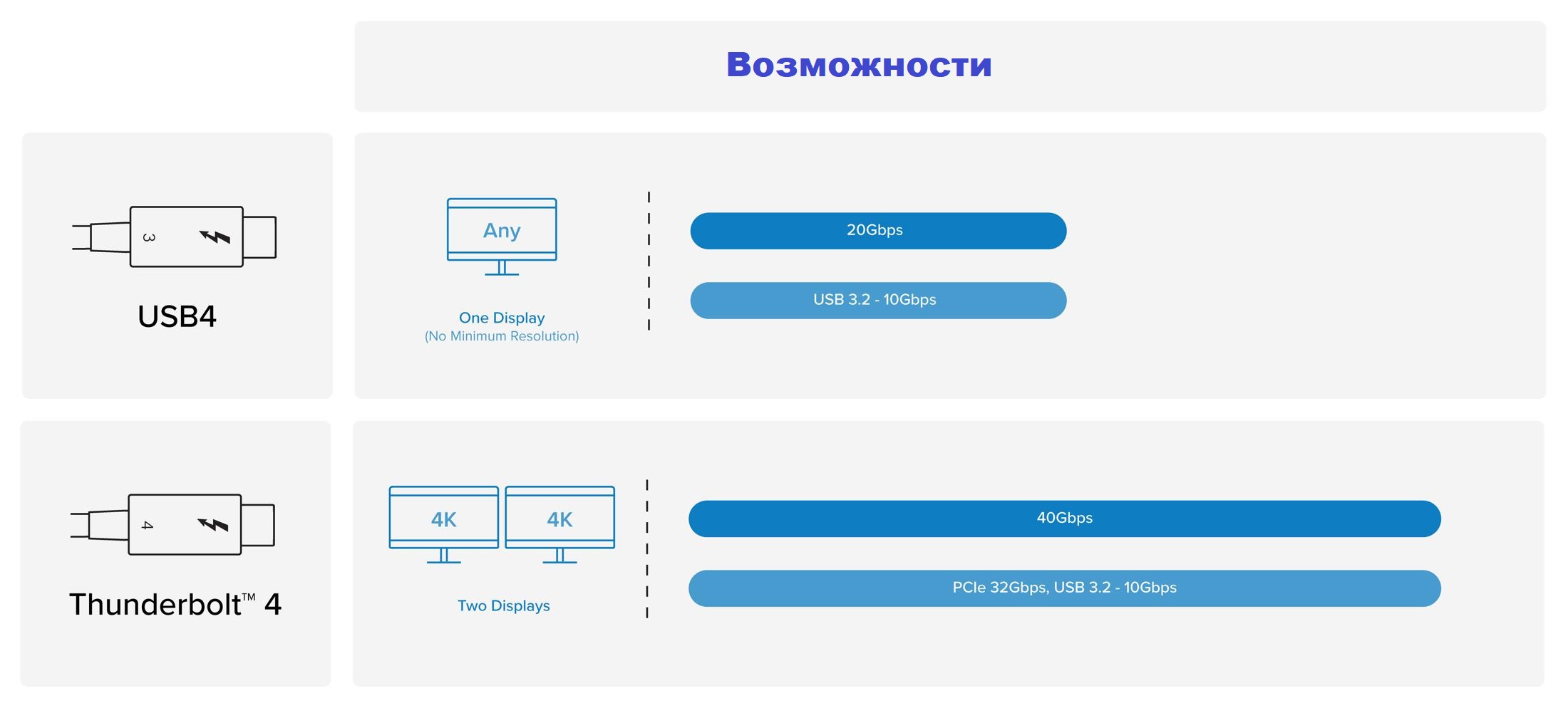
Опять же, сходство между USB4 и Thunderbolt 4 часто приводит к путанице. Оба имеют общий разъем USB-C. Оба могут передавать данные со скоростью 40 Гбит/с, обеспечивать мощность до 100 Вт, аудио и видео. Итак, USB4 против Thunderbolt 4, в чем разница? Хотя оба они обеспечивают схожие функции, USB4 допускает различные варианты развертывания.
Рассмотрим порт USB4; он может поддерживать либо 20 Гбит/с, либо 40 Гбит/с, и, что особенно важно, не требуется, чтобы устройства проходили сертификацию или проверку, чтобы заявить, что устройство поддерживает USB4. Чтобы получить сертификат Thunderbolt 4, порт должен поддерживать скорость 40 Гбит/с и пройти тщательную проверку конструкции, тестирование и сертификацию. Нет необходимости проверять характеристики вашего компьютера. Нет путаницы.
Thunderbolt 4 гарантирует поддержку одного дисплея 8K или двух дисплеев 4K. Порт USB4 может поддерживать только один дисплей без упоминания минимального разрешения. И даже это не требуется, так как некоторые порты USB4 вообще не поддерживают видео.
USB4 не потребует поддержки сети Thunderbolt, защиты прямого доступа к памяти (DMA) на основе Intel VT-d или сертификации, и хотя PCI Express изначально требуется для USB4, со временем он станет дополнительной функцией.
Thunderbolt 4 полностью совместим с USB4, поэтому устройство USB4, подключенное к порту Thunderbolt, будет работать должным образом. Однако устройство Thunderbolt в порту USB4 может иметь ограниченную функциональность.
Заключение, устраняющее путаницу
Все еще немного туманны в деталях? Учти это:
USB4 — это быстрое и функциональное соединение. Однако, поскольку USB4 не требует сертификации и допускает различные варианты развертывания, потребителям будет сложно сопоставить устройства с компьютерами.
Чтобы увидеть пример этой запутанной головоломки, посмотрите на первый MacBook Pro с процессором M1 от Apple. Оснащенный Thunderbolt 3/USB4, он способен поддерживать только один дисплей 4K, но его предшественник с процессором Intel, оснащенный Thunderbolt 3, поддерживает до двух дисплеев 4K. (Узнайте, как обойти ограничение отображения M1, здесь.)
С другой стороны, Thunderbolt 4 прекрасно оправдывает ожидания. Благодаря четким стандартам сертификации для устройств и компьютеров потребители, соединяющие устройство Thunderbolt 4 с компьютером Thunderbolt 4, могут быть уверены, что получают максимально возможную производительность.
USB4 или Thunderbolt 4, кто победит?